お使いのPSPに以下のような症状が出た場合、UMDドライブの不調を疑ってもよいと思います。
- ディスクを入れるとジジジジ…と音はなっているがゲームが読み込まれない場合
- ディスクを入れると読み込み中のアイコンは出るが何も音がしない場合
- 「ディスクの読み込みに失敗しました」と出る場合
上記症状でもまれにメイン基盤側の不調の場合もありますが、多くの場合、UMDドライブを交換することで症状が直ったりします。というわけで、今回はPSP3000型のUMDドライブの交換方法です。PSP2000型でも内部構造はほとんど変わらないので参考になると思います。
初めて作業する時など、かなりの高確率でUMDドライブのフタの根元の部分を破壊しがち、なので、心配な人は手慣れた方に作業を依頼した方が良いかもしれません。もちろん当ブログでもこれまで50台以上のUMDドライブ不調のPSPを修理してきましたので、以下記事よりご依頼いただければ対応可能です。
PSP3000のUMDドライブ交換方法
まずは外装ネジ5箇所、特殊ネジ2箇所を外します
まずは外装のネジを外していきます。裏面4箇所、下部1箇所、上部に星型の特殊ネジが2箇所あります。
2番のネジの部分に封印シールが貼ってあります。このネジを外すためにはこの封印を解かなければならないわけで、この部分をいじってしまうとSONYの修理、保証は一切受けられなくなりますが、「もはや新品を買った方がお得」というくらい血も涙もない高額な修理代を請求してくるメーカーの修理は必要ない、というのが自分の考えです。そのかわりここから先の作業は全て自己責任になります。
ちなみにこのシールは丁寧にはがして…みたいな説明を各所でよく見かけますが、いちいち剥がす必要は無いです。シールの上からドライバー押しつけてそのままネジを外してしまいます。シールに穴が開いてネジだけが外れてきます。この方が断然楽だし、最終的な仕上がりがキレイなので自分はこの方法でやってます。
PSP3000でも中期以降の比較的新しめなPSPは、この部分が特殊なねじではなく、普通のプラスねじになっています。
写真に写っているこの特殊工具は現在までに100台以上のPSPを分解してきた今でもナメることもなく普通に使えてます。信頼性は最強クラスです。上部ねじが特殊な星形をしている方へ、これお勧めです。
 |
ANEX 精密ヘクスローブドライバー T-2 No.87
兼古製作所 |
カバーを外す時に本体右側(△○×□ボタンがある方)と上部のツメを折らないように慎重に。この2箇所のツメは非常に折れやすいです。ツメを外す順番としては、上部ツメを浮かせてから○×△□ボタンの右側にあるツメを浮かせて、最後に下側を浮かせます。
上部のツメを浮かせずに下側からグイッと持ち上げてしまうと、上部ツメがぱっきり折れます。まずこれに注意。
ボタン基盤を外します
まずはボタン基盤から。右側のツメ(赤矢印根元の黒い部分)を軽く外側に力を掛けながら外します。右側が外れたらボタン基盤ごと左にずらすように力を掛けると、基盤そのものが簡単に手前に外れます。ケーブルはまだ繋がっているので引っ張らないように。
比較的新しいPSP3000型では、上記ボタン基盤が外装と一緒にねじ止めになっています。これはねじの種類で判別できます。上記画像の丸2番の下に見えているネジの色が外装ネジと同じシルバーであればボタン基盤と一緒にネジ止め、ネジの色が黒なら外装ネジと関係なく取り外し可能です。
※今回はネジの色が黒なので、このネジを外して外装パーツを外さなくてもボタン基盤は取り外し可能です。
液晶を外します
次に液晶を外します。赤丸の部分に細いドライバーを入れて外側に軽く倒します。ポロっと液晶が浮き上がります。液晶はそのままゆっくり手前側に倒します。するとメイン基盤やケーブル類が見えてきます。
赤は液晶のケーブル、黄緑はボタン基盤のケーブルです。黒いストッパーを矢印の方向に起こすことでケーブルが外れるようになります。UMD交換作業の支障になるのでここでは液晶、ボタン基盤は両方外します。
※ボタン基盤は外さないでぶらぶらさせたままで作業は可能です
ちなみに、PSP2000は3番のケーブルがありません。これは3000になって追加された部分です。その他、2000型との違いとしてはバックライトのケーブル(赤の1番)が3000型では少し長くなっています。
UMDドライブのケーブルを抜きます
UMDから来ているケーブルは以下の2本です。1番については上下にストッパーが刺さっているので矢印の方向に抜いて外します。2番は先ほどのケーブル類と同様に矢印の方向に起こして抜きます。
UMDドライブのフタのバネを外します
次にUMDのフタのバネを外します。この辺の構造は2000型も全く同じです。2000~3000へと進化する過程で、この部分は改良の余地がないくらい素晴らしい出来だったということでしょうか。確かに、最初この作りを見た時には「これ考えた人、天才!」とか思いましたけどね。あのUMDフタのカパッという気持ちいい感触をこのバネの弾力で出してます。非常に単純な作りでありながら、強度も充分。非常に秀逸な部分です。
1番の黄色いツメ部分を矢印方向に押しつけながら、白いストッパーパーツを取り外します。その後、2番のバネを矢印方向に引っ張って外します。
ちなみに、比較的新しいPSP3000型では外装パーツがストッパーを兼ねている場合もあります。その時は外装のプラスチック部分を取り外す必要があります。
UMDドライブのステー、ステーの押さえゴム外し
次に裏面の作業に入ります。UMDのフタを開けて赤丸の部分にある四角いゴムを取り外し、UMDのステーを矢印の方向に力を掛けながら取り外します。四角のゴムは両面テープで付いているだけ、ステーは穴が開いていてそこに引っ掛かっているだけ、という単純構造です。
※ここではゴムとステーを取り外していますが、慣れてくると外さなくてもいけます。ステーは付けたままでUMDドライブのフタを取り外し、取り付けは可能です。
UMDドライブのフタを外します
UMDドライブのフタを取り外します。マイナスドライバーを突っ込んでこじって外すというやり方が紹介されているのを見かけますが、まず間違いなく傷がつきます。自分は手で個体を捻りながら丁寧に外します。外し方はちょっとしたコツがあるのですが、これは何台も何台もフタの根元部分を破壊し続けてきてどうすればよいのか考えに考え抜いて気が付いた熟練の技、です。
UMDドライブのフタが無事に外れれば作業は半分終わったようなものです。1番から4番までのネジを外してUMDドライブを取り外します。
逆手順で元に戻して終了
新しいUMDを取りつけて逆の手順で元に戻して終了です。全てのネジについて言えることですが、元に戻す時にそれほど強く締めつける必要はありません。あまり締めすぎるとネジがナメってしまったりなどトラブルの原因になります。
ドライバーで軽めにクルクルと締めこんでいって、止まった所から少しだけクッと締めればそれでOKです。このクッという感覚も経験なんですよね。何台もやっていると自然と手が力加減を覚えてきます。
無事に起動することを確認して終了です。慣れないうちは一つ一つの作業をとにかく丁寧に作業してください。






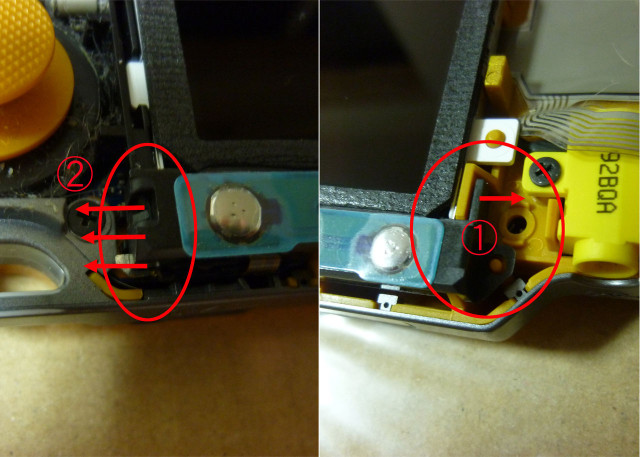


















はじめまして。
修理のご相談をさせて下さい。
息子に買い与えたPSP-3000のUMDが寿命なようで、シャーシャー音がするだけで
画面が進みません。
あと、DCジャックの接触が悪いようでPowerランプが直ぐに消えてしまいます。
この二点の修理をお願いした場合、コミコミでお幾らになるでしょうか。
また、部品は中古を使用されるとの事ですが、当たりハズレがあるかと認識して
いますが、新品部品での修理は難しいでしょうか。
お手数ですが、ご回答頂けますと幸いです。